Gzipコマンドの使用例
NS gzip コマンドは、Linux内でファイルを圧縮する一般的な方法です。
デフォルトでは、を使用してファイルまたはフォルダを圧縮する場合 gzip コマンドは、以前と同じファイル名になりますが、拡張子は .gz.
以下のスクリーンショットは特にUbuntuに適用されますが、gzipコマンドは他のUnixライクなOSでも機能します。
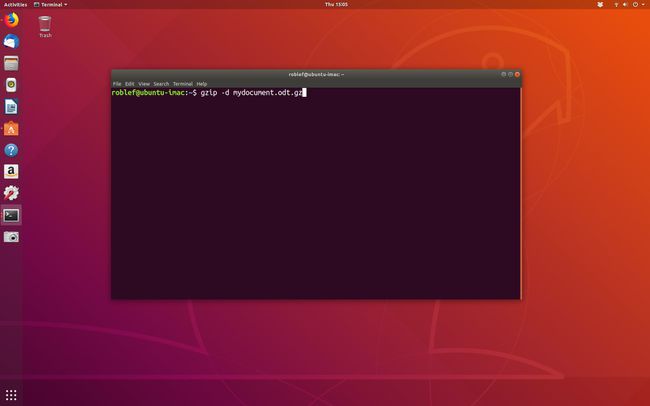
gzipを使用してファイルを圧縮する方法
を使用して単一のファイルを圧縮する最も簡単な方法 gzip 次のコマンドを実行します。
gzipファイル名
と呼ばれるファイルを圧縮するには mydocument.odt 次のコマンドを実行します。
gzip mydocument.odt
ファイル名にスペースが含まれている場合は、引用符で囲みます。
gzip「これは私のfile.pngです」
一部のファイルは他のファイルよりも圧縮率が高くなります。 たとえば、ドキュメント、テキストファイル、ビットマップイメージ、およびWAVやMPEGなどの特定のオーディオおよびビデオ形式は非常によく圧縮されます。 などの他のファイルタイプ JPEG 画像とMP3オーディオファイルはまったく圧縮されず、実行後にファイルのサイズが実際に大きくなる可能性があります gzip それに対するコマンド。
JPEG画像と MP3 オーディオファイルはすでに圧縮されているため、 gzip コマンドは、圧縮するのではなく、単に追加するだけです。
NS gzip コマンドは、通常のファイルとフォルダーの圧縮のみを試みます。
gzipコマンドを使用してファイルを解凍する方法
次のコマンドを使用して、gzipアーカイブを解凍します。
gzip -d filename.gz
解凍するには mydocument.odt.gz ファイルは次のコマンドを使用します。
gzip -d mydocument.odt.gz
ファイルを強制的に圧縮する
ファイルを圧縮できない場合があります。 強制するには gzip その処理を実行するコマンドは、次のコマンドを実行するだけです。
gzip-fファイル名
非圧縮ファイルを保持する方法
デフォルトでは、を使用してファイルを圧縮する場合 gzip コマンドを使用すると、拡張子が新しいファイルになります .gz. ファイルを圧縮して元のファイルを保持するには、 -k 国旗:
gzip-kファイル名
次のコマンドを実行すると、次のファイルが作成されます。 mydocument.odt と mydocument.odt.gz.
gzip -k mydocument.odt
節約したスペースの量に関する統計を取得する
ファイルを圧縮することの全体的なポイントは、ディスクスペースを節約すること、またはネットワーク経由でファイルを送信する前にファイルのサイズを縮小することです。 NS gzip コマンドは、圧縮パフォーマンスをチェックするときに必要な種類の統計を提供します。
統計のリストを取得するには、次のコマンドを実行します。
gzip -l filename.gz
上記のコマンドでは、オプションは小文字のLであり、1または大文字のiではありません。
上記のコマンドによって返される情報は次のとおりです。
- 圧縮サイズ
- 非圧縮サイズ
- パーセンテージとしての比率
- 圧縮されていないファイル名
フォルダとサブフォルダ内のすべてのファイルを圧縮する
次のコマンドを使用して、フォルダーとそのサブフォルダー内のすべてのファイルを圧縮します。
gzip-rフォルダー名
このプロセスでは、という1つのファイルは作成されません。 foldername.gz. 代わりに、ディレクトリ構造をトラバースし、そのフォルダ構造内の各ファイルを圧縮します。
フォルダ構造を1つのファイルとして圧縮するには、tarファイルを作成してから作成することをお勧めします。 tarファイルをgzipする.
このコマンドを使用して、複数のファイルを解凍します。
gzip -d * .gz
圧縮ファイルの有効性をテストする方法
ファイルが有効であることを確認するには、次のコマンドを実行します。
gzip-tファイル名
ファイルが有効な場合、出力はありません。
圧縮レベルを変更する方法
さまざまな方法でファイルを圧縮できます。 たとえば、より高速に動作する小さな圧縮を選択したり、実行に時間がかかるというトレードオフのある最大の圧縮を選択したりできます。
最速の速度で最小の圧縮を取得するには、次のコマンドを実行します。
gzip-1ファイル名
最も遅い速度で最大の圧縮を得るには、次のコマンドを実行します。
gzip-9ファイル名
1から9の間で異なる数値を選択することにより、速度と圧縮レベルを変えることができます。
標準のZipファイル
NS gzip 標準のzipファイルを操作する場合は、コマンドを使用しないでください。 あなたが使用することができます NS ジップ 指図 と 解凍 指図 それらのファイルを処理するため。
